Skład chronologiczny to pojęcie, które wiąże się z instrukcją kancelaryjną i jest ono używane w stosunku do zbioru dokumentacji w postaci nieelektronicznej. Zbiór ten jest uporządkowany według kolejności przyjęcia do składu.
Podczas pracy w module Kancelaria użytkownik może wykonać następujące operacje na składach chronologicznych:
- Przyjęcie dokumentu;
- Wydanie dokumentu;
- Zwrot dokumentu;
- Wycofanie dokumentu;
- Drukowanie karty zastępczej dokumentu;
- Eksport pozycji do pliku XLSX.
Wszystkie opisane operacje można wykonać w stosunku do każdego ze składów.
Podczas pracy ze składami sprawą kluczową jest unikalność numeracji. W ustawieniach szablonu znaków zaleca się użycie NUMER_DOKUMENTU.
Przyjęcie dokumentu
Aby przyjąć dokument do składu, należy:
- włączyć moduł Kancelaria;
- kliknąć wybrany skład, na przykład PISMA;
- kliknąć przycisk Przyjmij;
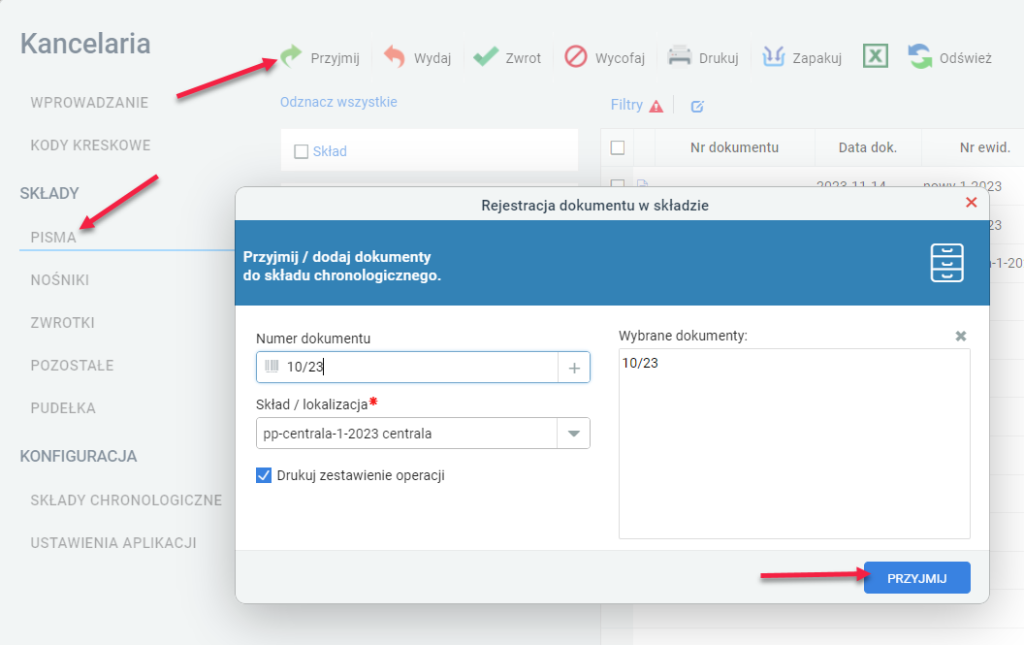
- w nowym oknie:
- Numer dokumentu – wprowadzić numer dokumentu, który ma zostać przyjęty do składu, a potem kliknąć przycisk z symbolem plusa. Numer dokumentu znajduje się w polu Numer dokumentu i widać go m.in. po tym jak dokument zostanie otwarty w module Dokumenty. Pracownik może dodać kolejne numery dokumentów do listy. Może również zeskanować czytnikiem kod kreskowy;
- Skład/lokalizacja – wybrać z listy odpowiedni skład;
- kliknąć PRZYJMUJ. Dokumenty wyszczególnione na liście Wybrane dokumenty zostaną dodane do składu i pojawią się na liście ze statusem DOSTĘPNY. W przypadku włączenia opcji Drukuj zestawienie operacji otwarte zostanie okno z listą operacji. Kliknięcie ikony drukarki pozwoli na wydruk zawartości okna. Jeżeli dokument był wcześniej przyjęty do innego składu, zostanie on z niego wycofany i dodany do nowego.
- Drukuj zestawienie operacji – wymusi wyświetlenie zestawienia operacji wykonanych na dokumencie po potwierdzeniu przyjęcia dokumentu do składu;
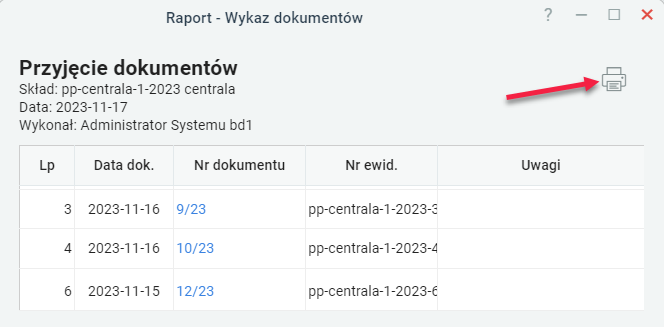
Wydanie dokumentu
Dokument może zostać wydany ze składu chronologicznego w przypadku, gdy konieczne jest wykonanie różnego rodzaju czynności wewnętrznych (na przykład gdy w systemie nie ma jego pełnego odwzorowania cyfrowego). Takie czynności to między innymi weryfikacja danych, porównanie, dodatkowe rozpatrzenie lub inne czynności konieczne do wykonania w obrębie tego dokumentu. W takich sytuacjach konieczne jest wydanie dokumentu ze składu chronologicznego.
Osoba, która chciałaby otrzymać dokument ze składu chronologicznego, powinna najpierw wydrukować kartę zastępczą dla dokumentu. Taka karta informuje o tym, że pracownik faktycznie ma uprawnienia do tego dokumentu, a osoba odpowiedzialna za prawidłowości w kancelarii skanuje kod, wydaje dokument i w jego miejsce umieszcza kartę zastępczą.
Aby wydać dokument ze składu, należy:
- włączyć moduł Kancelaria;
- kliknąć wybrany skład, na przykład PISMA;
- na liście odszukać i ustawić znak „ptaszka” przy pozycji, która ma zostać wydana. Dzięki temu dokument pojawi się w następnym kroku. Można również pominąć ten etap i kliknąć bezpośrednio przycisk Wydaj bez wskazywania dokumentu. W tym wypadku konieczne będzie uzupełnienie numeru dokumentu w kolejnym kroku;
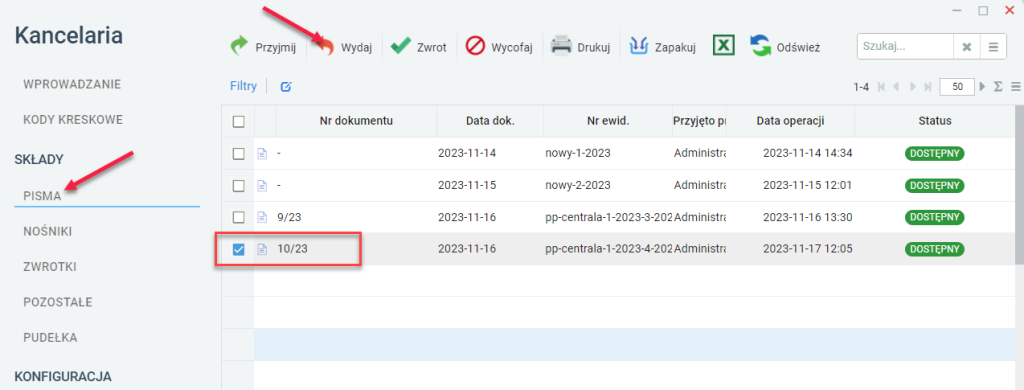
- w nowym oknie konieczne jest uzupełnienie brakujących danych według poniższych instrukcji:
- Numer dokumentu – wprowadzić numer dokumentu, który ma zostać wydany, i kliknąć przycisk ze znakiem plusa. Numer dokumentu można znaleźć w polu Numer dokumentu po jego uprzednim otwarciu. Można również zeskanować kod kreskowy karty zastępczej dostarczonej przez pracownika;
- Osoba przyjmująca dokument – z listy wybrać osobę, która przyjmie wydawany dokument;
- Wybrane dokumenty – jeżeli w kroku 3. zaznaczono dokument, to jego numer pojawi się w tym miejscu. Jeżeli ręcznie wpisano numer w polu Numer dokumentu, to on również pojawi się w tym miejscu;
- Drukuj zestawienie operacji – wymusi wyświetlenie zestawienia operacji wykonanych na dokumencie po potwierdzeniu wydania dokumentu ze składu;
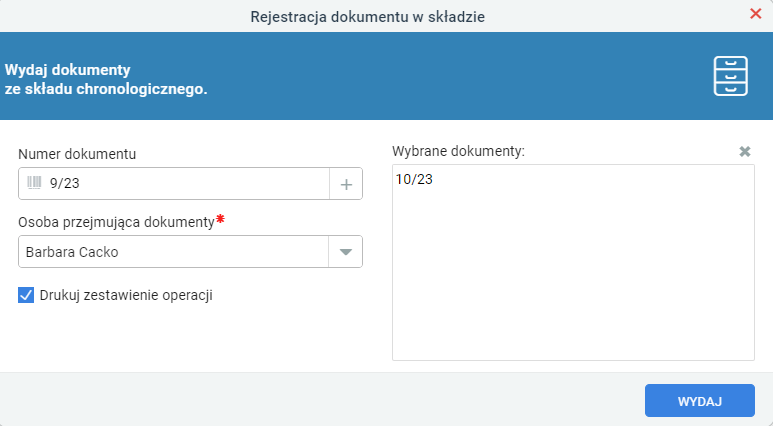
- kliknąć WYDAJ. Dokumenty wyszczególnione na liście Wybrane dokumenty zostaną wydane ze składu. Na liście w kolumnie Status pojawi się wartość WYDANY. W przypadku włączenia opcji Drukuj zestawienie operacji otwarte zostanie okno z listą operacji. Kliknięcie ikony drukarki pozwoli na wydruk zawartości okna.
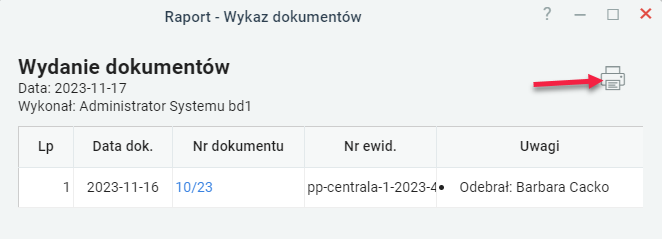
Zwrot dokumentu
Aby zwrócić dokument ze składu, należy:
- włączyć moduł Kancelaria;
- kliknąć wybrany wykaz dokumentów, na przykład PISMA;
- na liście odszukać dokument (pomocne będą tutaj filtry z opcją Status) i ustawić znak „ptaszka” przy pozycji, która ma zostać zwrócona;
- kliknąć Zwróć, a następnie w nowym oknie potwierdzić zamiar zwrotu, klikając TAK;
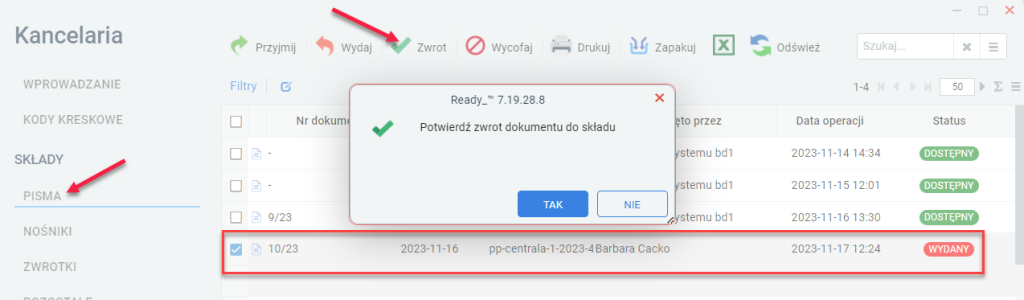
- status dokumentu zostanie zmieniony na DOSTĘPNY.
Wycofanie dokumentu
Dokument może zostać wycofany ze składu na przykład w sytuacji, jeśli okazuje się, że trafił on tam mimo tego, że sprawa, której dotyczy, jest prowadzona w sposób tradycyjny i wszystkie oryginalne dokumenty są przechowywane w teczce sprawy w dziale merytorycznym.
Aby wycofać dokument ze składu, należy:
- włączyć moduł Kancelaria;
- kliknąć wybrany wykaz dokumentów, na przykład PISMA;
- na liście odszukać dokument lub wpisać w wyszukiwarkę jego nazwę i ustawić znak „ptaszka” przy pozycji, która ma zostać wycofana;
- kliknąć Wycofaj, a następnie w nowym oknie potwierdzić zamiar zwrotu, klikając TAK;
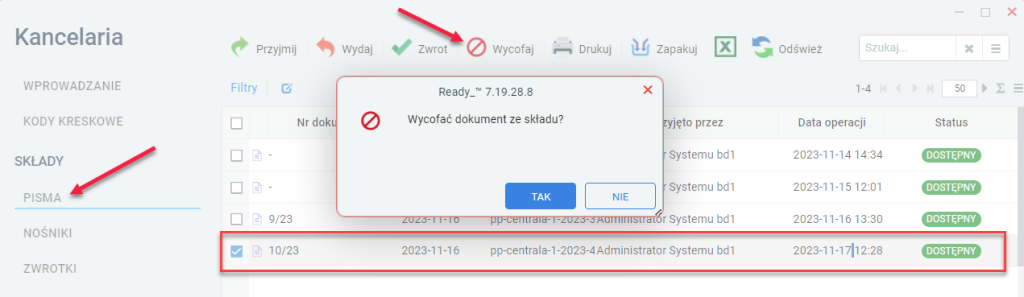
- status dokumentu zostanie zmieniony na WYCOFANY. Taki dokument w razie potrzeby można przyjąć ponownie do składu.
Drukowanie karty zastępczej dokumentu
Aby wydrukować kartę zastępczą dokumentu znajdującego się w składzie, należy:
- włączyć moduł Kancelaria;
- kliknąć wybrany wykaz dokumentów, na przykład PISMA;
- na liście odszukać pozycję, której karta ma zostać wydrukowana, zaznaczyć ją i kliknąć przycisk Drukuj;
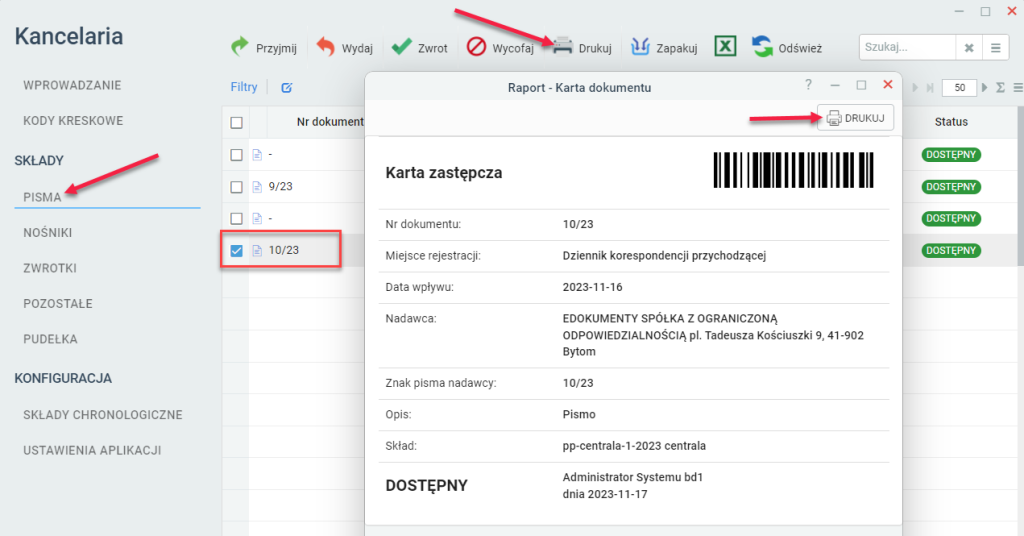
- w nowym oknie widoczny będzie podgląd karty. Tutaj należy kliknąć DRUKUJ, co spowoduje otwarcie okna drukowania właściwego dla posiadanej drukarki i systemu operacyjnego. Należy wskazać urządzenie drukujące, określić liczbę kopii i kliknąć Drukuj.
Eksport pozycji do pliku XLSX
Aby wyeksportować pozycje ze składu, należy:
- włączyć moduł Kancelaria;
- kliknąć wybrany wykaz dokumentów, na przykład PISMA;
- kliknąć Zapisz do pliku xlsx i zaczekać, aż dokument zostanie wygenerowany i pobrany na dysk komputera.
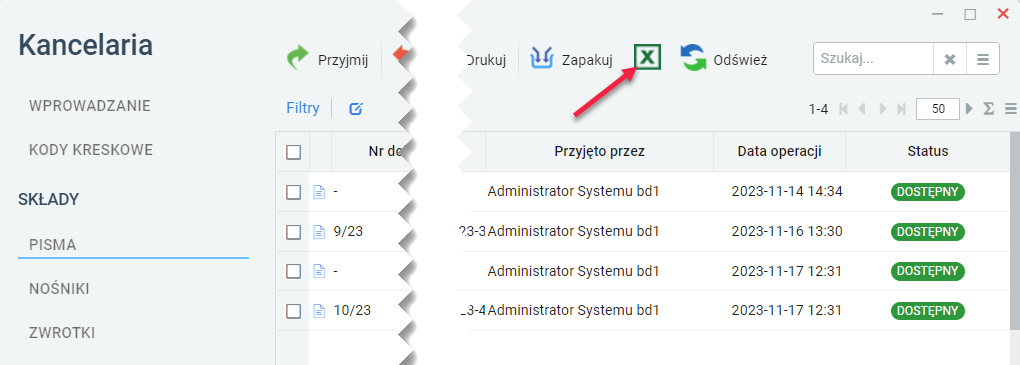
Arkusz zawiera dokładnie te same informacje, które widać w oknie podglądu danego składu. Można go wykorzystać na przykład do głębszych analiz zawartości składu.